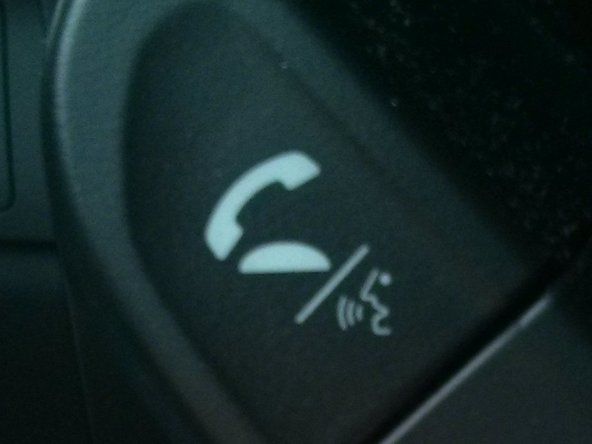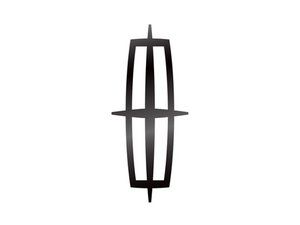MacBook Air 13 'sredina 2011

Rep: 1,2 k
Objavljeno: 24.09.2014
zte grand max 2 uklanjanje baterije
Moja kći koristi ovaj Mac Air (2011, Solid State Hard disk), koji je nadograđen na 10,9 OS. Kad je uključen, vidim uobičajeni Appleov logotip i kotačić na dnu. Nakon nekoliko sekundi oni nestaju i pojavljuje se poruka da je tvrdi disk pun i da moram izbrisati neke datoteke kako bih napravio više mjesta. Nakon nekoliko trenutaka, ova poruka nestaje i dobivam prazan bijeli zaslon. Ubrzo se u lijevom gornjem kutu zaslona pojavi strelica kursora (koja se pomiče dok klizim prstom preko dodirne pločice, ali ne mogu učiniti ništa drugo). Tada više ništa. Proces pokretanja ovdje se zaustavlja. I ne dolazim do točke kad vidim radnu površinu.
Pritiskom na tipku opcija pri podizanju sustava, mogu odabrati način oporavka i koristiti uslužne programe za disk. Kaže da još uvijek imam 148 GB slobodnih od ukupnih 250 GB kapaciteta. Pokrenuo sam stvar Fix Disk and Repair Permissions, ali nisam riješio problem. Mogu doći do terminala, ali ne znam kako se kretati. Moja kći kaže da mogu izbrisati njezine mape Blockrock Shooter i Accel. Kako mogu doći do tih mapa i izbrisati ih? Imate li još kakvih razmišljanja, što još pokušati? Mislim da je OS možda oštećen i možda ću ga morati ponovno instalirati. Mislim da u proteklih godinu dana nije ništa spasila putem Time Machinea.
radi bolje pomoći, ne zaboravite prvo prepoznati svoj model!
3 odgovora
Odabrano rješenje
| | Rep: 4,7 k |
Imate dvije različite Appleove aplikacije (Finder i Disk Utility) koje prijavljuju dvije različite količine podataka. Vjerojatni uzrok je oštećenje kataloga / direktorija, a ne oštećeni OS. Obično je tehnika zamjene oštećenog direktorija ponovno formatiranje pogona, ali time se brišu svi podaci koji se već nalaze. Srećom, kada formatirate pogon, on stvara novi direktorij ako zatim kopirate podatke s pogona sa oštećenim direktorijumom, novi direktorij se ispunjava relevantnim podacima kako odmiče postupak kopiranja.
Postoje komercijalne komunalije poput Disk Warrior i Vozi genija koji mogu obaviti popravak direktorija, a podatke ostavljaju manje ili više netaknutima, ali pregledajmo metodu grube sile.
Za pokretanje će vam trebati vanjski pogon s operativnim sustavom dovoljno kasnim za pokretanje računala i kopijom Disk Utility-a na njemu. Ako imate USB pogonski uređaj, na njega možete instalirati punu kopiju Mavericksa. Pogonski uređaj trebao bi biti barem 16 GB veći, bolje je. Zatim se možete dignuti u particiju za oporavak pomoću metode koju ste koristili prije, formatirati pogon palca pomoću dolje opisanih koraka, a zatim instalirati Mavericks na pogon palca pomoću programa za instaliranje u izborniku Uslužni programi. Nakon što imate pokretački pogon palca, možete se pokrenuti s tog pogona koristeći isto pokretanje tipke Option, a zatim odabirom pogona palca (pogonu dati jedinstveni naziv, tako da ga je lako prepoznati).
Razlog zbog kojeg morate imati zasebni pogon za pokretanje jest taj što se particija za oporavak koju koristite nalazi na istom fizičkom pogonu kao i oštećeni volumen. Budući da ćete morati ponovno formatirati cijeli pogon da biste uklonili štetu, morat ćete ga pokrenuti s nekog drugog pogona.
kako ukloniti bateriju s toshiba satelita c55 -
Budući da nemate nedavnu sigurnosnu kopiju, trebat će vam i vanjski tvrdi disk koji može sadržavati sve podatke na unutarnjem pogonu. Unutarnji pogon ima samo 250 GB, tako da to ne bi trebalo koštati većinu današnjih dana, većina vanjskih pogona ima 500 GB i više.
Nakon što dignete uređaj s palca, pokrenite kopiju Disk Utility-a na pogonu palca (YourThumbDrive> Applications> Utilities> Disk Utility). Na lijevoj ploči trebali biste vidjeti pogon palca (boot), vanjski pogon za spašavanje i vaš unutarnji SSD.
- Odaberite vanjski tvrdi disk
- Kliknite 'Particija'
- odaberite 'jedna particija' u padajućem izborniku
- kliknite 'Opcije'
- odaberite 'GUID' (želimo da se vanjska sigurnosna kopija može pokretati)
Ova operacija formatira vanjski tvrdi disk tako da bude pogon za pokretanje za Intel Mac, nakon što se kopiraju stari podaci. Sada koraci za kopiranje podataka na taj pogon:
- Kliknite gumb s oznakom 'Prva pomoć'
- Kliknite gumb s oznakom 'Vrati'
- odaberite unutarnju glasnoću (Macintosh HD ili bilo što drugo)
- povucite taj pogon u polje Izvor
- povucite glasnoću za vanjsku glasnoću (onu na vanjskom USB pogonu koju ste upravo formatirali) u polje Odredište
- kliknite 'Vrati'
To bi trebalo učiniti, kopirati sve podatke s unutarnjeg pogona i klonirati ih na vanjski pogon. Nemojte se iznenaditi ako kopiranje traje dugo. Ako sve funkcionira kako treba, vanjski pogon trebao bi se pokrenuti i vratiti vas tamo gdje ste bili kad je unutarnji pogon počeo raditi. Jednom kad se podaci nađu na vanjskom pogonu, trebali biste moći steći točnu predodžbu o tome koliko je podataka zapravo tamo, jer s internog pogona dobivate proturječna izvješća. Ako doista koristite samo 102 GB od 250 GB, tada ne trebate bacati podatke, ali ako se ispostavi da ste stvarno bili blizu 250 GB, morat ćete početi tražiti stvari za smeće.
Nakon što imate kopiju na vanjskom pogonu, možete ponovno formatirati unutarnji pogon koji će popraviti katalog. Zatim ponovo instalirate Mavericks na unutarnji pogon i ponovno ga pokrenite. Kad u procesu postavljanja dođete do točke u kojoj vas pita želite li vratiti s vanjskog diska ili sigurnosne kopije Time Machinea, odaberite vanjski tvrdi disk. Uslužni program Migration Assistant koji preuzima prenijet će sve korisničke račune, programe, postavke i prilagodbu. Kad računalo dovrši prijenos, trebali biste se vratiti tamo gdje ste bili prije nego što su se problemi dogodili.
A velika pouka koju treba oduzeti ovome je: Sigurnosne kopije vremenskog stroja lako je napraviti. Uključite Time Machine, držite priključak Time Machine uključen kad god računalo sjedi za stolom i pustite ga da radi svoje. Puno je manje muke imati nedavnu sigurnosnu kopiju nego se oporaviti od katastrofe.
Još jedna točka: iako Apple preporučuje upotrebu Disk Utility-a kao aplikacije za kloniranje, u prošlosti sam s njim imao slabe rezultate - dijelom zato što imam puno starog osakaćenog hardvera, a dijelom i zato što su Appleove funkcije oprezne da spase ako nešto pođe po zlu. Obično se služim uslužnim programima za kloniranje trećih strana Cloner za kopiranje ugljika ili Odlično! , koji će raditi klonove čak i na oštećenim pogonima. Čak i ako postoje oštećeni podaci, postoji velika vjerojatnost da se nalaze u OS ili Appleovim datotekama aplikacija koje će zamijeniti čista instalacija. Migration Assistant vratit će podatke koji već nisu na preformatiranom / reinstaliranom pogonu, tako da možete vratiti svoje stvari i riješiti bilo kakvu štetu koju nađete nakon toga ... i naravno, iz toga ćete dobiti vanjski tvrdi disk koji možete koristiti za sigurnosnu kopiju ili kao mjesto za pohranu dokumenata koje redovito ne upotrebljavate (možete ga postaviti kao svoju iTunes / iPhoto biblioteku, na primjer).
@ adlerpe
kako otvoriti HP paviljon 17
Vaš je prijedlog bio točan! Uspio sam napraviti kopiju internog tvrdog diska za pokretanje na vanjski disk. Pogreške su ispravljene tijekom postupka kopiranja. Međutim, dogodilo se nekoliko manjih odstupanja od vašeg postupnog dijagrama. Uglavnom, da sam kopirao na vanjski pogon korištenjem uslužnog programa za oporavak particije 'Disk Utility na unutarnjem pogonu, a ne pokretačkim USB flashdriveom (kojem je usput trebalo 4 sata za preuzimanje OS datoteka). USB flashdrive doista je bio pokretački 'disk', ali imao je samo glavne Mavericksove datoteke za pokretanje, ali ne i Disk Utility datoteke. Srećom, kopija ext pogona imala je i particiju za oporavak koju sam koristio za formatiranje unutarnjeg pogona i vraćanje (ili kopiranje) sadržaja USB flashdrivea u unutarnji pogon. Jednom kada sam se ponovno pokrenuo sa sada radnog internog pogona, Mavericks je radio i sada bih mogao kopirati radne datoteke svoje kćeri u sam laptop. Od tada se radilo o ponovnoj instalaciji aplikacija koje je imala. Sve je instalacijske programe držala u mapi koja je uspješno prebačena na vanjski pogon. Puno hvala!
samsung tablet se neće puniti kad je priključen
Tačno, particija za oporavak je premala da bi mogla sadržavati puni OS-ov instalacijski program od 5,5 GB. Uslužni program za instalaciju preuzima trenutnu verziju programa za instaliranje, koja je možda novija od verzije koju ste već instalirali, zbog čega vam je potrebna širokopojasna veza kako biste je mogli koristiti. I u pravu ste - uvijek je bolje ponovo instalirati programe s izvornih instalacijskih programa ako im i dalje imate pristup. Za OS je moguće stvoriti USB bljeskalicu s punim programom za instalaciju, barem za 10,6 / 10,7 / 10,8 / 10.9 . Neke su tehnike pomalo nespretne i uključuju upotrebu terminala. Ovih dana više volim koristiti DiskMaker X , sljedeća Mac GUI aplikacija.
adlerpe, hvala još jednom na vašim dodatnim korisnim komentarima.
 | Rep: 901 |
da trebaju novi os.
za spremanje datoteke morate koristiti Msata adapter
nakon toga, sjetite se brisanja uslužnim programom diska prije instaliranja novog os.
sretno
http: //www.ebay.co.uk/itm/SSD-SATA-Conve ...
http: //www.ebay.co.uk/itm/New-for-12-6-p ...
| | Rep: 1 |
Moje će se računalo otvoriti samo u načinu oporavka, mogu li odatle raditi sve te stvari?
Hvala.
James
Uključio sam laptop, a zaslon je crnBernie